Hogyan eCard 1
A praktikum az e-kártya
Ez csak azért történik, hogy nem vagyunk mindig képesek személyesen gratulálni családi nyaralás. De van egy csodálatos módon - Levél szép üdvözlő a mobil- vagy e-mailben. Egy kis elektronikus kártyát lehet tenni a különböző módon. I-hez két változatban:
- alkalmazásával Xara Xtreme Pro szoftver;
- segítségével Photoshop CS6.
Az első lehetőség
Erős, mégis könnyű elsajátítani Xara lehetővé teszi, hogy egyszerre működik a vektoros és raszteres fájlokat. A program létrehozására alkalmas fényképet készítmények, flash animáció, és sok egyéb műtárgyak. Nagyon könnyen kezelhető felület, elképesztő sebességgel fájlok megnyitásakor - egy jó ok arra, hogy telepítse a programot az otthoni számítógépen. Xara nagyon szereti a gyerekeket, úgy érzékelik, hogy ösztönösen. Felhívni igényel kevesebb erőfeszítést, mint a népszerű MS Paint. Az eredmény egy professzionális rajzokat.

Nyílt munka az új lemez egy billentyűkombináció a Ctrl + N Megjelentek függőleges A4-es lap, a fehér és a szürke doboz körül.
Megjegyzés: Xara jellemzője az, hogy el tudja helyezni a grafikus elemek az egész munkaterületre. Itt a tárgyak nem megy ki a látvány, ha azok mozognak túl a nyomtatott. Mindenesetre Photoshop mindent, ami túljutott a nyomtatási terület, eltűnt a szeme elől.
A munkaterület létrehozására egy téglalapot 150 és 100 mm. Amikor létrehoz egy e-card meg kell emlékezni, hogy ez lesz a hálózaton keresztül küldött. Ez azt jelenti, hogy a kép egyszerű lenne. A kép kicsi lesz, de olvasható. Ehhez az eszköztáron kattintson a téglalap ikonra és kurzor nyúlik a kívánt méretet. A pontos paraméterek nyomon követni a lemez magassága és hossza. Festék doboz kék színt kattintva a megfelelő mezőbe alsó panel.
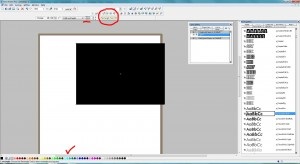
Keresztül a Fájl menü - Import összegyűjteni a szükséges munkateret dísztárgyakat és fotók. Ők kerül ugyanabban a rétegben.
Megjegyzés: hozzon létre egy szép és jó minőségű képeslapok jobb kihasználása elektronikai hulladék készletek. Ez egy nagyon kényelmes formája klip, amelyek megvásárolhatók az interneten keresztül. Egy archív olyan elemeket tartalmaz, és háttérrel egy adott témában. Alkotóelem egy törmelék-set egymással kombinálhatók méltóan. A legtöbb elem elkülönül a háttér és a mentett PNG formátumban. Ezeket a dokumentumokat a Xara túl nyitott nélkül a háttérben, ami nagyon kényelmes.

Spread keretek, virágok, fotó kék alapon a jövő kártyákat. Részletes alá kerül egy másik Ctrl + [emelje Ctrl +]. Ez a módszer a Photoshop.

Amikor az összes elemek úgy vannak elrendezve, ezek csoportosíthatók kombinációja Ctrl + J, Csoportbontás Ctrl + U.
Hogy a szöveget a jobb létrehozni egy másik réteg. Ha kikapcsolja a tevékenység az alsó réteg lehet szabadon dolgozni a szöveget, és nem félnek, hogy károsítja a háttérben.
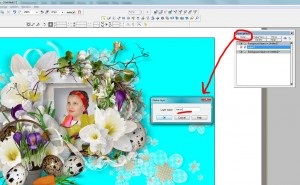
Aktiválja a felső eszköztár ikon szöveget (T), húzza a kurzort balról jobbra sorban, és gépelni. Festett vörös színű, kattintson a megfelelő mezőbe az alsó panel. Válassza ki kedvenc font és dupla kattintással aktiválni.

Gratulálok majdnem kész. Kismértékben változtatja alakját és méretét az írás. Akkor másolja a szöveget, hogy rendelni egy kisebb változata a fehér szín és a fehér stroke, árnyék. Vörös réteg tetejére helyezett. A szöveg fölé a háttérben, egyre kifejező.
Megjegyzés: a stroke-e a program nagyon könnyen kezelhető. A felső panel skálán vastagsága. Színek Xara alján található panel. Egy egyszerű kattintással a tárgy, kattintson préselt Ctrl színek sorban.

Megjegyzés: játszhat háttérszín átmenetek. Másolás a kék téglalap, festett világoskék színű. A felső panel aktiválja az átláthatósági ikonra (úgy néz ki, mint egy pohár serleget a szár). Tedd stretching átláthatóság a bal felső a jobb alsó sarokban.
Az utolsó szakaszban - az export kész kártyák bitmap formátumban keresztül Fájl menü -Export - JPEG. Kiválasztása felbontása 250 DPI.
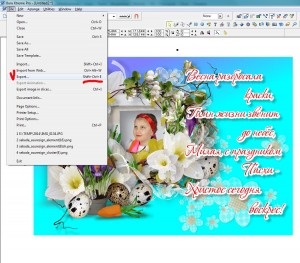

A második lehetőség
Ha nem kívánja használni a kész kereteket törmelék készletek, akkor létrehozhat egy dalt egyes elemek.
Mi határozza meg egy új dokumentumot a Photoshop 10x15 felbontása 250 DPI. Ez elegendő méretű küldeni mobil eszközökön keresztül.
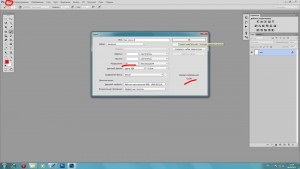
Nyissuk ki a kedvenc tárgyak és a háttér törmelék kit.

Mi megszervezzük az elemek véletlenszerűen. Ehhez egyszerűen megragad a képre, és húzza a kurzort a munkalapon.
Megjegyzés: megteremtse a hatása kötetet néhány számadat árnyékot adhat. Kattintson a sorban megjelenik egy menü, rétegstílusokban és létrehozta a saját. Világos és könnyű tárgyak átlátszóvá tehető. Ehhez módosítsa a homály, hogy csökken. A megfelelő mezőbe a jobb felső sarokban a Rétegek menü. Felveheti fényerejét egyedi tárgyak: állítsa be a színtelítettség és a tónus aktiválódnak egyszerre megnyomja a Ctrl + U. Túlbecsléséről természetes színek dekoratív képeslapok indokolt.
Amikor létrehoz egy készítmény számos eleme kell, hogy megfelelően átalakítani őket. A változás arányosnak kell lennie a torzítás jelzi a szakmaiság hiánya. Ezért fontos szabály: kicsinyíteni vagy nagyítani a tárgyat csak, miközben a Shift gombot! Meg kell húzni a sarkokat jelölést a szélén szögben 45 fok. Ebben az esetben a torzítás a kép arányait nem fenyegeti veszély.

Add szöveget. Aktiválja az eszköztár ikonra, bontsa ki a szövegmezőbe. Tárcsázás után, és rendeljen betűméretet.

Továbbra is a billentyűzet Shift + Ctrl + E egyesíteni a rétegeket, és mentse el a képet JPEG formátumban.
